'>
هل تواجه مشكلة في الاتصال بالإنترنت اللاسلكي على جهاز الكمبيوتر الذي يعمل بنظام Windows؟ نوصي بتحديث برنامج تشغيل بطاقة الشبكة المحلية اللاسلكية. اليوم في هذا المنشور ، سوف تتعلم كيفية الحصول على الصحيح برنامج Realtek RTL8811AU Wireless LAN 802.11ac لنظام التشغيل Windows الخاص بك.
هناك طريقتان يمكنك ذلك احصل على برنامج تشغيل Realtek RTL8811AU الصحيح :
يدويا - ستحتاج إلى بعض مهارات الكمبيوتر والصبر لتحديث برامج التشغيل الخاصة بك بهذه الطريقة ، لأنك تحتاج إلى العثور على برنامج التشغيل الصحيح تمامًا عبر الإنترنت وتنزيله وتثبيته خطوة بخطوة.
أو
تلقائيا (مستحسن) - هذا هو الخيار الأسرع والأسهل. يتم كل ذلك ببضع نقرات بالماوس - من السهل حتى لو كنت مبتدئًا على الكمبيوتر.
مهم: لتنزيل برنامج التشغيل يتطلب الاتصال بالإنترنت على جهاز الكمبيوتر الخاص بك. إذا كان جهاز الكمبيوتر الخاص بك يفقد الاتصال بالإنترنت بسبب برنامج التشغيل ، فيمكنك توصيل جهاز الكمبيوتر الخاص بك بـ اتصال سلكي بدلاً من ذلك ، أو يمكنك تجربة مسح دون اتصال ميزة Driver Easy لمساعدتك على تثبيت برنامج التشغيل بدون إنترنت على جهاز الكمبيوتر الذي لديك مشكلة.الخيار 1: قم بتنزيل وتثبيت أحدث برنامج تشغيل Realtek RTL8811AU يدويًا
تحتفظ Realtek بتحديث برامج التشغيل. للحصول على أحدث إصدار صحيح ، يرجى اتباع الخطوات التالية:
- اذهب إلى المسؤول موقع تنزيل برنامج Realtek .
- تحديد شبكات الاتصالات المرحلية > الدوائر المتكاملة لشبكة LAN اللاسلكية > WLAN لا شيء > يو اس بي > البرمجيات .

- انقر عالمي لتنزيل حزمة برنامج التشغيل.
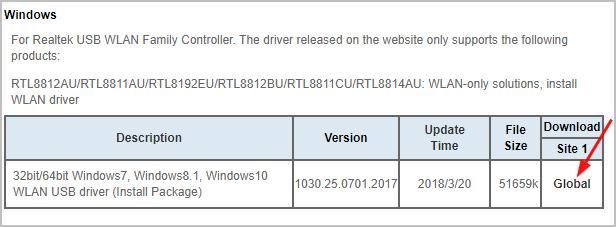
- قم باستخراج الملف المضغوط وانقر نقرًا مزدوجًا فوق ملف exe. لاتباع الإرشادات التي تظهر على الشاشة لإكمال تثبيت برنامج التشغيل.
ستوصل بعد ذلك نظام Windows بشبكة Wi-Fi بدون مشكلة.
الخيار 2: تحديث برنامج تشغيل Realtek RTL8811AU تلقائيًا
إذا لم يكن لديك الوقت أو الصبر أو مهارات الكمبيوتر لتحديث برنامج تشغيل Realtek RTL8811AU يدويًا ، فيمكنك القيام بذلك تلقائيًا باستخدام سهولة القيادة .
سوف يتعرف Driver Easy تلقائيًا على نظامك ويعثر على برامج التشغيل الصحيحة له. لست بحاجة إلى معرفة النظام الذي يعمل به جهاز الكمبيوتر الخاص بك بالضبط ، ولست بحاجة إلى المخاطرة بتنزيل برنامج التشغيل الخاطئ وتثبيته ، ولا داعي للقلق بشأن ارتكاب خطأ عند التثبيت.
يمكنك تحديث برامج التشغيل الخاصة بك تلقائيًا باستخدام إما ملف مجانا أو ال إلى عن على نسخة من برنامج Driver Easy. ولكن مع الإصدار المحترف ، يستغرق الأمر فقط 2 نقرات :
- تحميل وتثبيت برنامج Driver Easy.
- قم بتشغيل Driver Easy وانقر فوق إفحص الآن . سيقوم Driver Easy بعد ذلك بفحص جهاز الكمبيوتر الخاص بك واكتشاف أي مشكلات في برامج التشغيل.
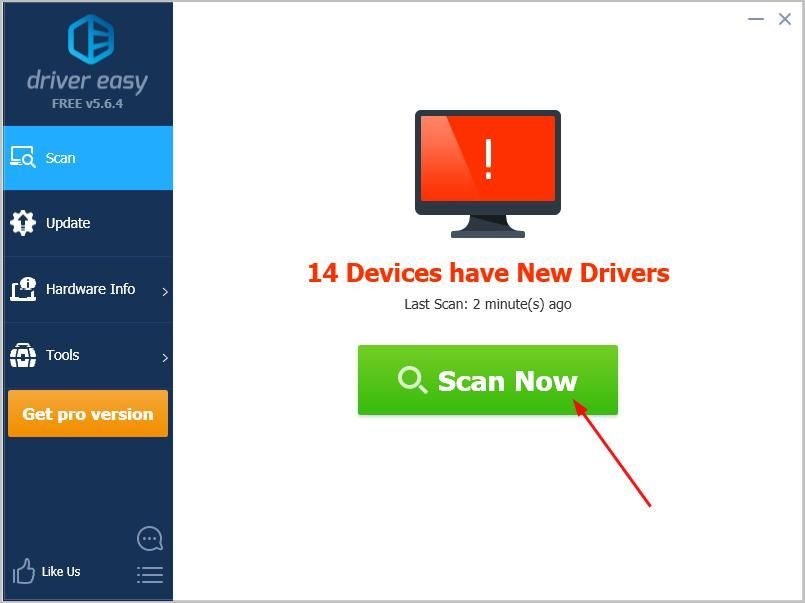
- انقر تحديث الجميع لتنزيل الإصدار الصحيح وتثبيته تلقائيًا من جميع برامج التشغيل المفقودة أو القديمة على نظامك (وهذا يتطلب نسخة للمحترفين - ستتم مطالبتك بالترقية عند النقر على 'تحديث الكل').
ملحوظة: يمكنك القيام بذلك مجانًا إذا أردت ، ولكنه يدوي جزئيًا.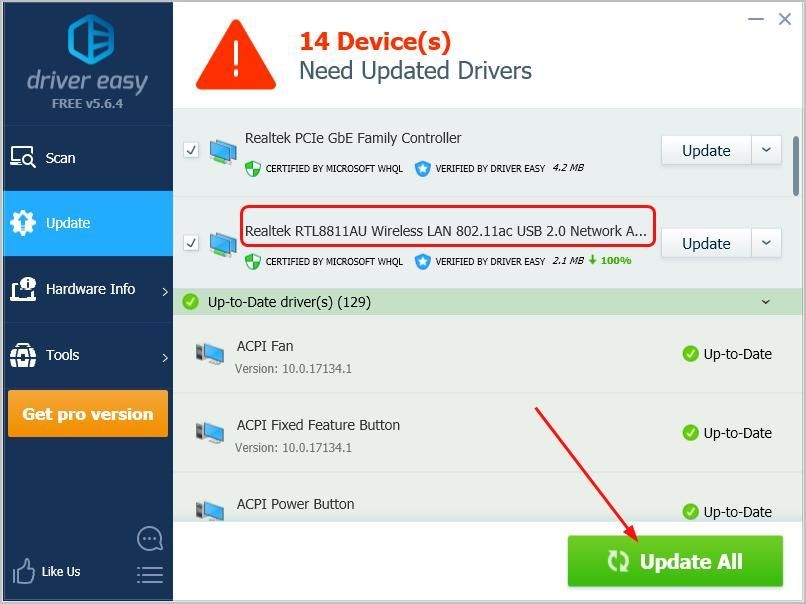

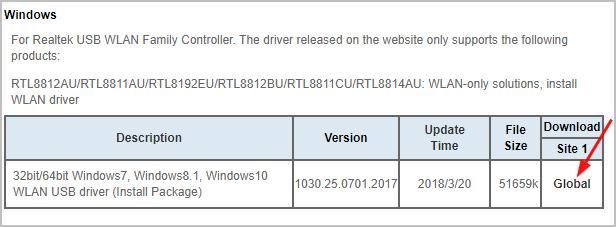
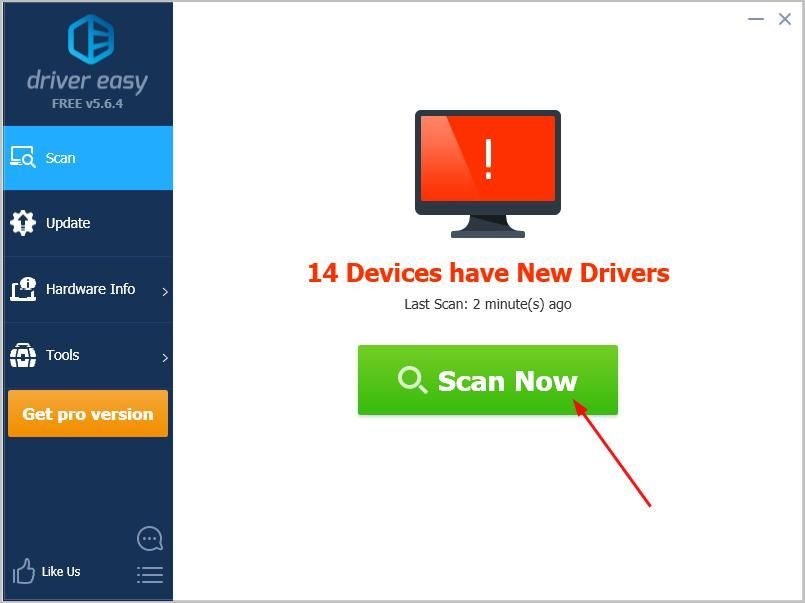
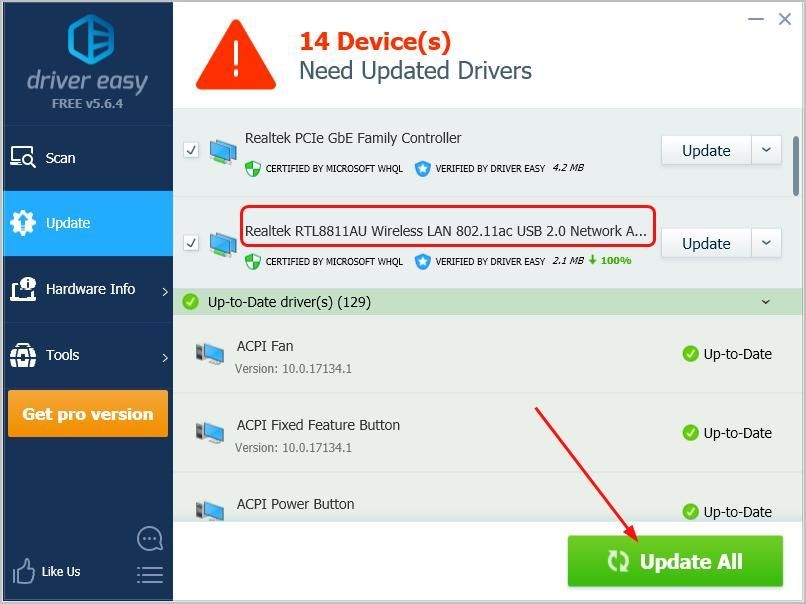

![[تم الحل] Battlefield 2042 FPS Drops and Stuttering Issues on PC](https://letmeknow.ch/img/knowledge/13/battlefield-2042-fps-drops.jpg)


![[ستجد حلاً] Microsoft Flight Simulator 2020 عالق عند التحقق من وجود تحديثات](https://letmeknow.ch/img/knowledge/61/microsoft-flight-simulator-2020-stuck-checking.jpg)

